- El Explorador de Windows no añade contraseña a ZIP: usa 7-Zip, WinRAR, WinZip o PeaZip para cifrar y compartir.
- EFS cifra archivos y carpetas para tu usuario; exporta el certificado para no perder acceso.
- Office y PDF incluyen cifrado propio; para máxima seguridad, considera VeraCrypt o BitLocker.
- Evita scripts .bat y métodos de ocultación: no ofrecen protección real frente a terceros.
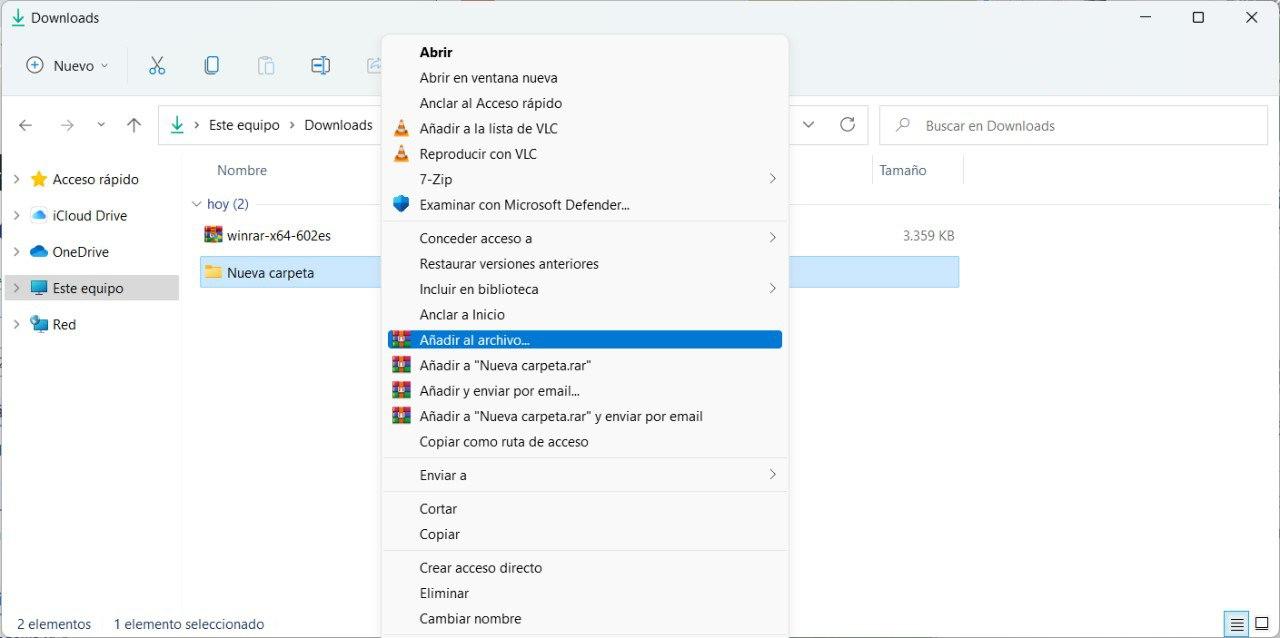
Proteger con contraseña archivos comprimidos en Windows 11 es una necesidad cada vez más común: compartimos ordenadores, movemos datos por la nube y mandamos adjuntos por correo constante. En este tutorial te explico, paso a paso y sin rodeos, cómo blindar ZIP y otras compresiones, qué limitaciones tiene Windows, y qué herramientas funcionan de verdad.
Además de cubrir ZIP con contraseña, verás cómo cifrar carpetas con EFS (la opción nativa de Windows), qué hacer con documentos de Office y PDF, alternativas como 7-Zip, WinRAR, WinZip, PeaZip, y soluciones de cifrado como VeraCrypt o BitLocker. También te aviso de los métodos inseguros (como los scripts .bat que ocultan carpetas) y cómo actuar si un ZIP se corrompe.
Qué opciones reales tienes en Windows 11 para poner contraseñas
Windows 11 entiende los ZIP de forma nativa: puedes crear y abrir archivos comprimidos desde el Explorador, pero no añade una contraseña a un ZIP por sí mismo. La forma más directa de tener un ZIP con clave es usar un compresor de terceros como 7-Zip, WinRAR, WinZip o PeaZip.
Existe otra vía nativa: EFS (Encrypting File System). Permite cifrar archivos y carpetas para que solo tu usuario pueda abrirlos. No añade una contraseña al ZIP en sí, sino que protege el archivo en tu disco. Útil para privacidad local, pero no sirve si quieres enviar el ZIP a otra persona y pedirle una clave para abrirlo.
Algunos programas integran atajos en el menú contextual (por ejemplo, opciones como «.zip (contraseña)» al pulsar con el botón derecho). Si ves esa opción, es porque tienes instalado un compresor que lo soporta; sigue el asistente y define la clave al crear el ZIP.
Para datos especialmente sensibles, también puedes usar cifrado por contenedores (VeraCrypt) o cifrado completo de unidad (BitLocker), que van un paso más allá de los ZIP con contraseña tradicional.

Crear ZIP con contraseña: 7-Zip, WinRAR, WinZip y PeaZip
7-Zip es gratuito y de código abierto, con cifrado robusto AES-256. Permite proteger tanto ZIP como su formato 7z. Es una opción ligera, compatible y muy potente para el día a día.
- Instala 7-Zip desde su web oficial.
- Abre 7-Zip File Manager y selecciona los archivos o carpetas.
- Pulsa «Añadir» y elige el formato (ZIP o 7z).
- En la sección «Cifrado», define una contraseña robusta (recomendable AES-256) y, si usas 7z, marca la opción de cifrar nombres de archivo.
- Acepta para crear el archivo protegido.
- Instala WinRAR desde la web oficial.
- Selecciona los archivos en el Explorador (puedes usar Ctrl para varios).
- Botón derecho > Añadir a archivo…
- Configura el nombre y el método de compresión (si eliges «Sin compresión» ganarás velocidad al añadir o extraer).
- Haz clic en «Establecer contraseña» e introduce una clave segura. Marca «Cifrar nombres de archivos» para ocultar el listado interno.
- Acepta los cuadros de diálogo y se generará el archivo protegido.
¿Y el Explorador de Windows con «.zip (contraseña)»? Si en tu menú contextual aparece algo como «Comprimir > .zip (contraseña)», es un atajo del compresor instalado. Selecciónalo, define la clave y completa el asistente; el ZIP quedará protegido para compartir.
Proteger sin comprimir: cifrado EFS en Windows (ediciones Pro)
EFS cifra archivos y carpetas para tu usuario. Es rápido y transparente: al iniciar sesión, todo lo cifrado se descifra al vuelo solo para ti. Si otro usuario o equipo intenta abrir esos datos, no podrá. Está disponible en las ediciones profesionales.
- Haz clic derecho en el archivo o carpeta y entra en Propiedades.
- Pulsa «Avanzados» en la pestaña General.
- Marca «Cifrar contenido para proteger datos» y acepta.
- Aplica. Si es un archivo, el sistema te ofrecerá cifrar también su carpeta contenedora para evitar temporales sin cifrar (recomendable).
- Realiza la copia de seguridad del certificado cuando te lo ofrezca. Si lo pierdes y no puedes entrar con tu usuario, podrías quedarte sin acceso.
Importante sobre EFS: si mueves el disco a otro PC o reinstalas sin exportar el certificado, no accederás a los datos. Puedes exportarlo desde «certmgr.msc» (Personal > Certificados > Sistema de cifrado de archivos > Exportar) y guardarlo con contraseña.
EFS no añade contraseña a un ZIP. Si cifras un .zip con EFS, ese ZIP quedará accesible solo para tu usuario local. Para compartir un ZIP protegido por clave, usa un compresor con contraseña como 7-Zip o WinRAR.

Documentos de Office y PDF: cifrado integrado
Office permite cifrar documentos desde el propio programa. Ideal para Excel con datos financieros o informes de Word que no deben abrirse sin permiso.
Proteger con contraseña un archivo de Excel
- Archivo > Información.
- Proteger libro > Cifrar con contraseña.
- Introduce la clave y confirma. No la olvides: Microsoft no puede recuperarla.
Para Word el proceso es similar: Archivo > Información > Proteger documento > Cifrar con contraseña, define clave y confirma. Quien reciba el documento necesitará esa contraseña.
Proteger con contraseña un PDF
Adobe Acrobat de pago permite cifrar desde Herramientas > Proteger > Cifrar con contraseña y marcar «Requerir contraseña para abrir». También existe la opción web gratuita de Adobe, pero subir PDF sensibles a un servidor de terceros puede no ser adecuado.
Carpetas protegidas y bloqueo con software de terceros
Si quieres bloquear una carpeta sin moverla, herramientas como Folder Lock o My Lockbox son opciones populares. No dependen del usuario de Windows, de modo que la protección actúa independientemente de quién inicie sesión.
Folder Lock incorpora contraseña maestra, creación de «Lockers» (contenedores con espacio definido), cifrado AES-256, destructor de archivos y copia en la nube. Es de pago tras periodo de prueba.
My Lockbox es ligero y sencillo, compatible con Windows 7/8/10/11, y oculta/bloquea una ruta concreta hasta que la desbloqueas con la clave. Apropiado para equipos modestos o sistemas antiguos.
Otros compresores como WinZip, 8-Zip y PeaZip ayudan a proteger con contraseña archivos comprimidos y se integran bien con Windows. 8-Zip, por ejemplo, se adapta al diseño moderno y puede usar Windows Hello.
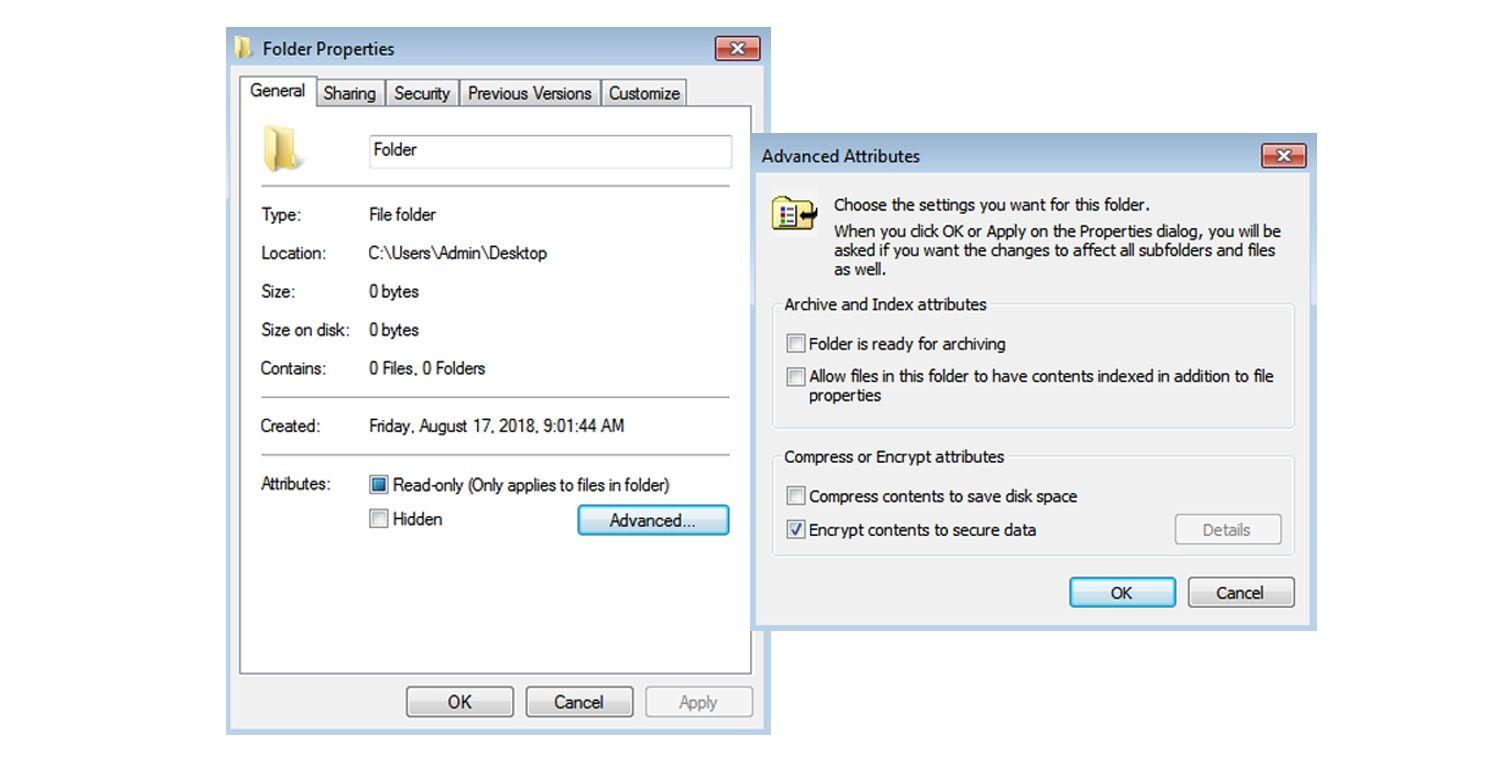
Cifrado por contenedores y de disco: VeraCrypt y BitLocker
VeraCrypt crea contenedores cifrados (ficheros que montas como una unidad) o cifra discos completos. Es gratuito y soporta AES, Serpent y TwoFish, solo accesibles con la contraseña que definas.
- Instálalo y abre la aplicación.
- Crear volumen > «Crear un contenedor de archivos cifrado» > «Volumen VeraCrypt estándar».
- Seleccionar archivo para elegir dónde guardar el contenedor y su nombre.
- Escoge el algoritmo (AES-256 es una gran elección).
- Define el tamaño del contenedor según tus necesidades.
- Introduce una contraseña robusta y continúa.
- Mueve el ratón aleatoriamente hasta llenar la barra de entropía y pulsa Formatear.
Para usarlo, elige una letra libre en la ventana de inicio, pulsa «Seleccionar archivo», localiza el contenedor, dale a «Montar», escribe la contraseña y se mostrará como una unidad más en «Este PC» para copiar/abrir datos. Cuando termines, desmonta.
BitLocker (ediciones Pro) cifra unidades completas, incluidas externas. Es ideal si te preocupa el robo del portátil o de un disco. Puedes proteger con contraseña o con TPM, y sin la clave de recuperación nadie podrá leer el contenido.
Crear, quitar y reparar contraseñas en ZIP
Crear un ZIP con contraseña ya lo hemos visto con 7-Zip/WinRAR. Si tu compresor añade al menú contextual algo como «Comprimir > .zip (contraseña)», úsalo y define la clave durante el asistente.
Quitar la contraseña suele requerir abrir el ZIP con la clave, extraer su contenido y volver a comprimir sin contraseña (o usar la opción «cambiar/quitar contraseña» si tu programa la ofrece).
¿ZIP corrupto o que no abre aunque pongas la clave correcta? Puede que el archivo se haya dañado. Herramientas de recuperación como Tenorshare 4DDiG realizan escaneos de unidades y permiten previsualizar y restaurar datos en distintos formatos.
- Instala 4DDiG y elige la unidad a analizar.
- Selecciona la ubicación de los archivos dañados o borrados y deja que escanee.
- Previsualiza los resultados y recupera lo que necesites.
Recuerda que la reparación de ZIP no siempre es posible si la corrupción es severa, pero estas utilidades suelen salvar muchos casos.
Métodos inseguros que conviene evitar
Los scripts .bat para «»proteger» carpetas en realidad ocultan directorios y piden una clave falsa; el texto de la contraseña queda escrito dentro del propio script. Cualquier persona que abra el .bat con un editor verá la contraseña y el contenido seguirá visible con otras herramientas.
Ocultar una carpeta en el Explorador no es seguridad real: otros gestores de archivos, búsquedas o sistemas verán lo oculto sin problema. Si de verdad te importa la privacidad, usa cifrado o ZIP con contraseña.
Buenas prácticas de seguridad y gestión de contraseñas
Usa contraseñas largas y únicas. Evita reciclar claves y no te quedes en lo sencillo. Un gestor de contraseñas te facilita crear y recordar contraseñas robustas sin dolores de cabeza.
Haz copia del certificado EFS si usas cifrado nativo. Exporta desde «certmgr.msc» con contraseña y guarda esa copia en un lugar seguro; si pierdes el acceso a tu usuario, ese archivo te rescata.
Realiza copias de seguridad periódicas (OneDrive, Google Drive o almacenamiento externo). Te evita sustos si un ZIP se corrompe, si fallan los discos o si olvidas una clave.
Refuerza la seguridad del equipo con antivirus y monitoreo de filtraciones. Si tu contraseña se filtra en una brecha, te interesa saberlo cuanto antes para rotarla a tiempo.
Compatibilidad por versiones de Windows y notas útiles
Windows 7, 8, 10 y 11 soportan ZIP nativo, pero no todos traen EFS ni BitLocker (suelen requerir ediciones Pro). Si no puedes cifrar con EFS o añadir contraseña a ZIP, instala un compresor de terceros.
«Cifrar contenido para proteger datos» en un .zip únicamente cifra el archivo en tu disco (EFS), no añade clave al ZIP para compartirlo. Para enviar un ZIP con contraseña que otra persona deba introducir, usa 7-Zip/WinRAR/WinZip/PeaZip.
Si compartes ordenador, el cifrado por cuenta (EFS) protege bien frente a otros usuarios locales, pero si alguien accede a tu sesión abierta, podrá ver los archivos. Complementa con bloqueo de sesión y hábitos seguros.
¿Cuándo elegir cada método?
- ZIP con contraseña: perfecto para enviar archivos a terceros o guardar lotes con clave simple y compatible. Marca la opción de cifrar nombres de archivo cuando esté disponible.
- EFS: ideal para proteger datos locales sin cambiar tu flujo de trabajo. Ligero y transparente, pero recuerda exportar el certificado y sus límites a la hora de compartir.
- VeraCrypt/BitLocker: para máxima privacidad, dispositivos extraviados o escenarios de cumplimiento. Más contundentes contra ataques y accesos no autorizados.
- Office/PDF: usa el cifrado integrado cuando el documento en sí es el activo a proteger y no quieres depender de un ZIP.
Con todo lo que has visto, ahora puedes decidir la combinación adecuada según tu caso: envío de ZIP con clave, cifrado local transparente, protección de documentos concretos o blindaje total de unidades. Lo importante es no fiarse de métodos de ocultación y apostar por cifrado real con contraseñas fuertes y copias de seguridad bien guardadas.
Redactor apasionado del mundo de los bytes y la tecnología en general. Me encanta compartir mis conocimientos a través de la escritura, y eso es lo que haré en este blog, mostrarte todo lo más interesante sobre gadgets, software, hardware, tendencias tecnológicas, y más. Mi objetivo es ayudarte a navegar por el mundo digital de forma sencilla y entretenida.
